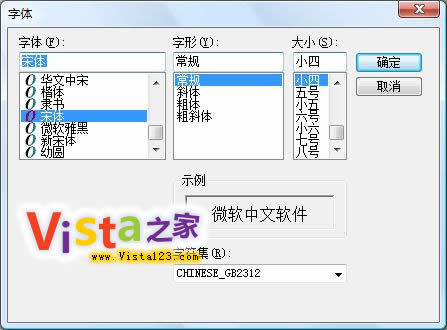平時我們使用的不起眼的寫字板其實也能玩出新花樣並不比Word差本文我們就帶你全面了解Vista的寫字板
)字體樣式隨意挑
按下格式菜單然後單擊字體根據自己喜好!
截圖圖一如下
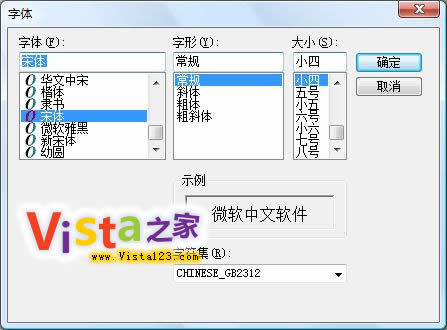
)段落對其方式
其實寫字板不是淡出的就一種格式他同樣有段落和對其方式
a單擊要更改段落中的任意位置
b單擊格式菜單然後單擊段落
c在對齊方式下單擊所需的對齊方式(左對齊右對齊或居中)
截圖圖二如下

)段落縮進
a單擊要縮進段落中的任意位置
b單擊格式菜單然後單擊段落
c在縮進下鍵入段落縮進的尺寸
)刪除段落指標位
若要設置或刪除段落中的制表位請選擇要更改的段落然後執行以下步驟
a單擊格式菜單然後單擊制表符
b在制表符對話框中執行下列任一操作
若要設置制表符請在制表位寬度框中鍵入新制表符的大小然後單擊設置
若要刪除制表位請在列表中單擊它然後單擊清除
要刪除選定段落中的所有制表位請單擊全部清除
)創建項目符號列表
a在文件中要開始項目符號列表的位置單擊
b單擊格式菜單然後單擊項目符號樣式
c鍵入第一個項目符號要顯示的文本然後按 Enter
d當按 ENTER 時另一個項目符號將出現在下一行中
e對要創建的每個項目符號重復前面的步驟
f若要結束項目符號列表請單擊格式菜單然後單擊項目符號樣式
差不多了吧這樣看來雖然沒有Word的內容豐富但是可以確定編輯個文檔不在話下吧!
From:http://tw.wingwit.com/Article/Common/201311/5127.html